
Sizin iPhone-da gündəlik həyatda qaçıra biləcəyiniz səsləri aşkar etməyə kömək edən bir funksiya var. Bu, Səsin tanınması adlanır və xüsusilə eşitmə qabiliyyəti zəif olanlar üçün bir xeyir-dua kimi işləyir.
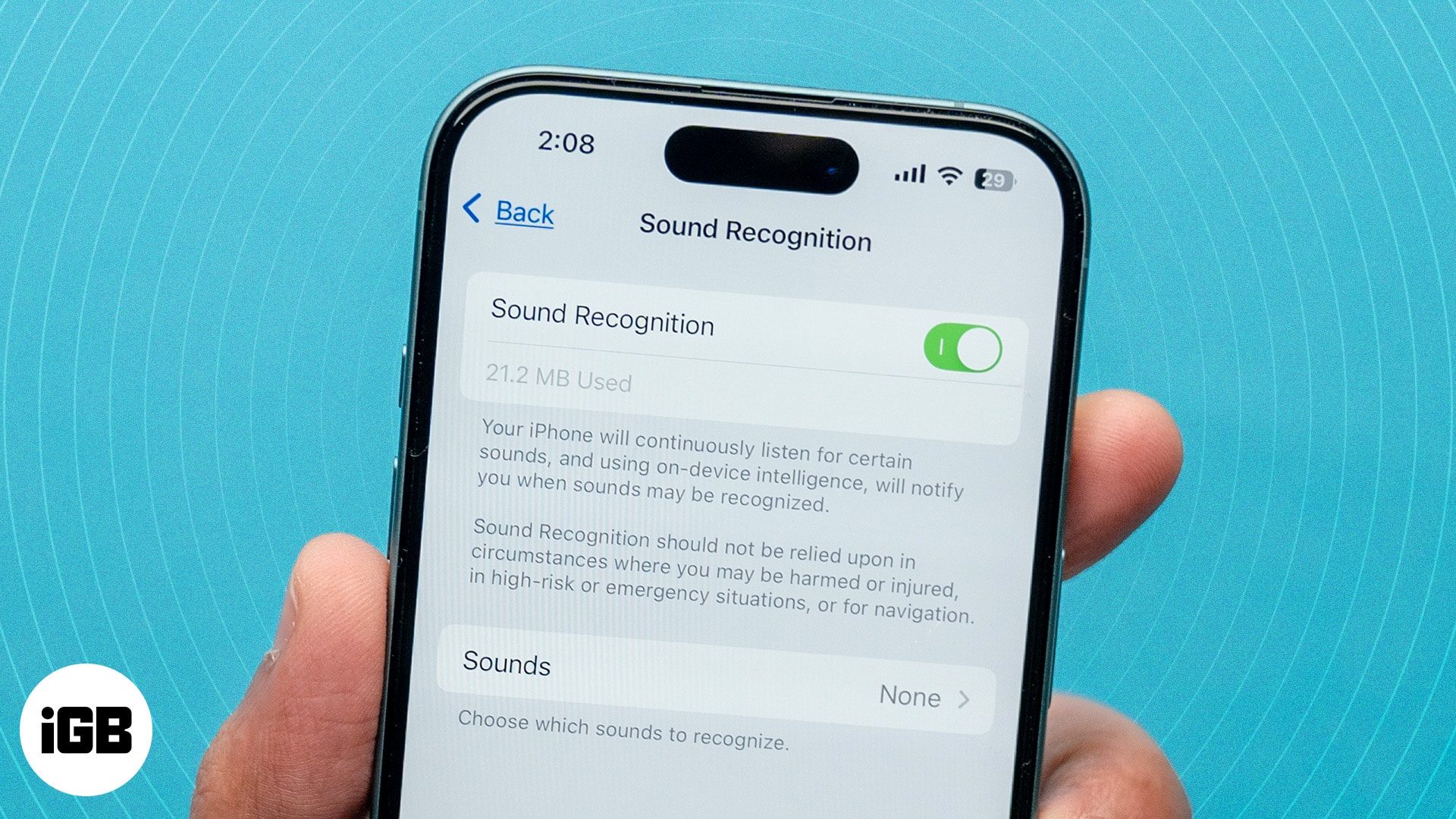
AirPod-larınızı çox vaxt açıq saxlamağa üstünlük verirsinizsə, bunu faydalı tapa bilərsiniz, çünki bu, Aktiv səs-küyün ləğvi funksiyası sayəsində ətrafınızdakı vacib səsləri qaçırmağı asanlaşdırır. Bəs Səsin Tanınması tam olaraq nədir? Xüsusiyyət və onu iPhone-da necə istifadə edəcəyiniz haqqında ətraflı öyrənmək üçün oxumağa davam edin.
iPhone-da səsin tanınması nədir?
Səsin tanınması iOS 14 ilə buraxılmış əlçatanlıq xüsusiyyətidir ki, o, gündəlik işinizlə məşğul olarkən əldən verə biləcəyiniz səslər barədə xəbərdarlıqlar göndərmək üçün iPhone-dan istifadə etməyə imkan verir.
Əvvəlcə, siz yalnız məhdud sayda əvvəlcədən proqramlaşdırılmış səsləri Səs Tanınması ilə tanıya bilərdiniz. Buraya qapı zəngləri, qapı döymələri, məişət texnikası və avtomobil siqnalları daxildir. Bununla belə, iOS 16-dan başlayaraq, iPhone-un istədiyiniz səsi demək olar ki, tanıması üçün Səsin Tanınması funksiyasından istifadə edə bilərsiniz. Üstəlik, hətta ondan fərdi səslər üçün xəbərdarlıqları tanımasını və göndərməsini xahiş edə bilərsiniz.
Səsin tanınması necə işləyir?
Səsin tanınması iPhone mikrofonunuzun aktiv qalmasını təklif etməklə işləyir. Beləliklə, hansı səsləri bildirmək istədiyinizi bildirdiyiniz funksiyanı quraşdırdıqdan sonra mikrofon ətrafınızdakı müəyyən səsləri aşkar etmək üçün daim dinləyir. Onları aşkar edərsə, bu barədə sizə xəbər verir.
iPhone-da cihazda olan kəşfiyyat sayəsində Səsin tanınması fövqəladə və ya yüksək riskli vəziyyətlərdə faydalı ola bilər. Siz həmçinin müəyyən bir yerə naviqasiya edərkən istifadə edə bilərsiniz. Bu funksiyanın köməyi ilə iPhone-dan istifadə edərək səsləri tanımaq üçün daha çox yol var.
Səsin tanınması hansı səsləri aşkar edə bilər?
Səsin tanınması müxtəlif mənbələrdən gələn səsləri aşkar etməyə kömək edə bilər:
- Siqnallar: Yanğın, siren, tüstü
- Heyvan: Pişiklər və itlər
- Məişət: Məişət texnikası, avtomobil siqnalı, qapı zəngi, qapı döyülməsi, şüşə sındırılması, çaynik, su axını
- İnsanlar: Körpə ağlayır, öskürür, qışqırır
İPhone-da Səsin Tanınmasını necə yandırmaq və ya söndürmək olar
Əsas məlumatlardan kənarda, iPhone-da Səsin Tanınması funksiyasını necə yandırmaq və qurmaq olar:
- Parametrlər tətbiqini açın və Əlçatanlıq bölməsinə keçin.
- Aşağı diyirləyin və Səsin tanınması üzərinə toxunun. Sonra onu aktiv etmək üçün funksiya adının yanındakı keçidə toxunun.
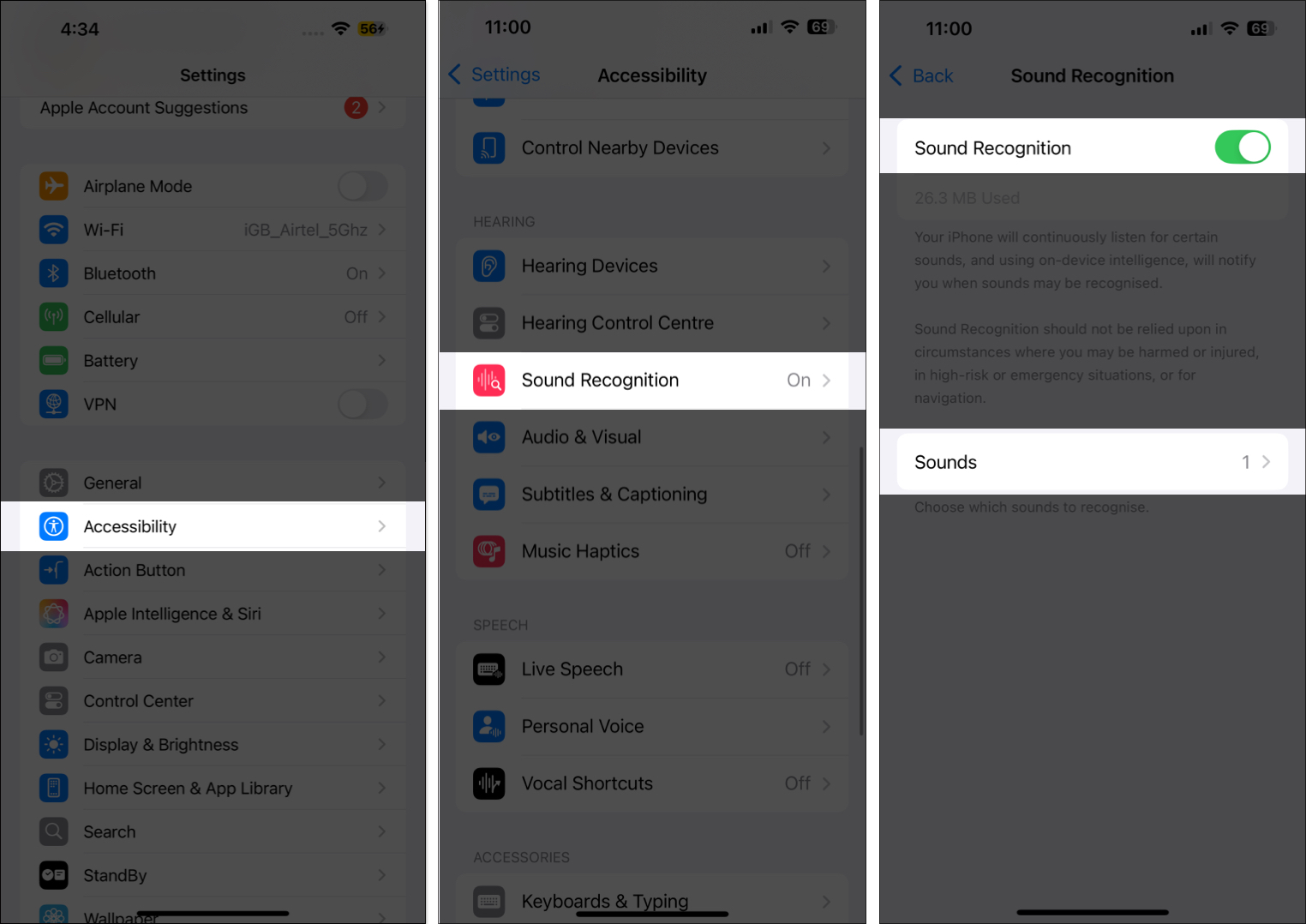
- Səslər seçin, sonra iPhone-un tanımasını və xəbərdarlıq göndərməsini istədiyiniz xüsusi səsi seçin.
- Səsin adının yanındakı keçidə toxunaraq və bildirişlər göndərməyinizi xahiş edən sorğuda İcazə verin düyməsini vuraraq səsi aktivləşdirin.
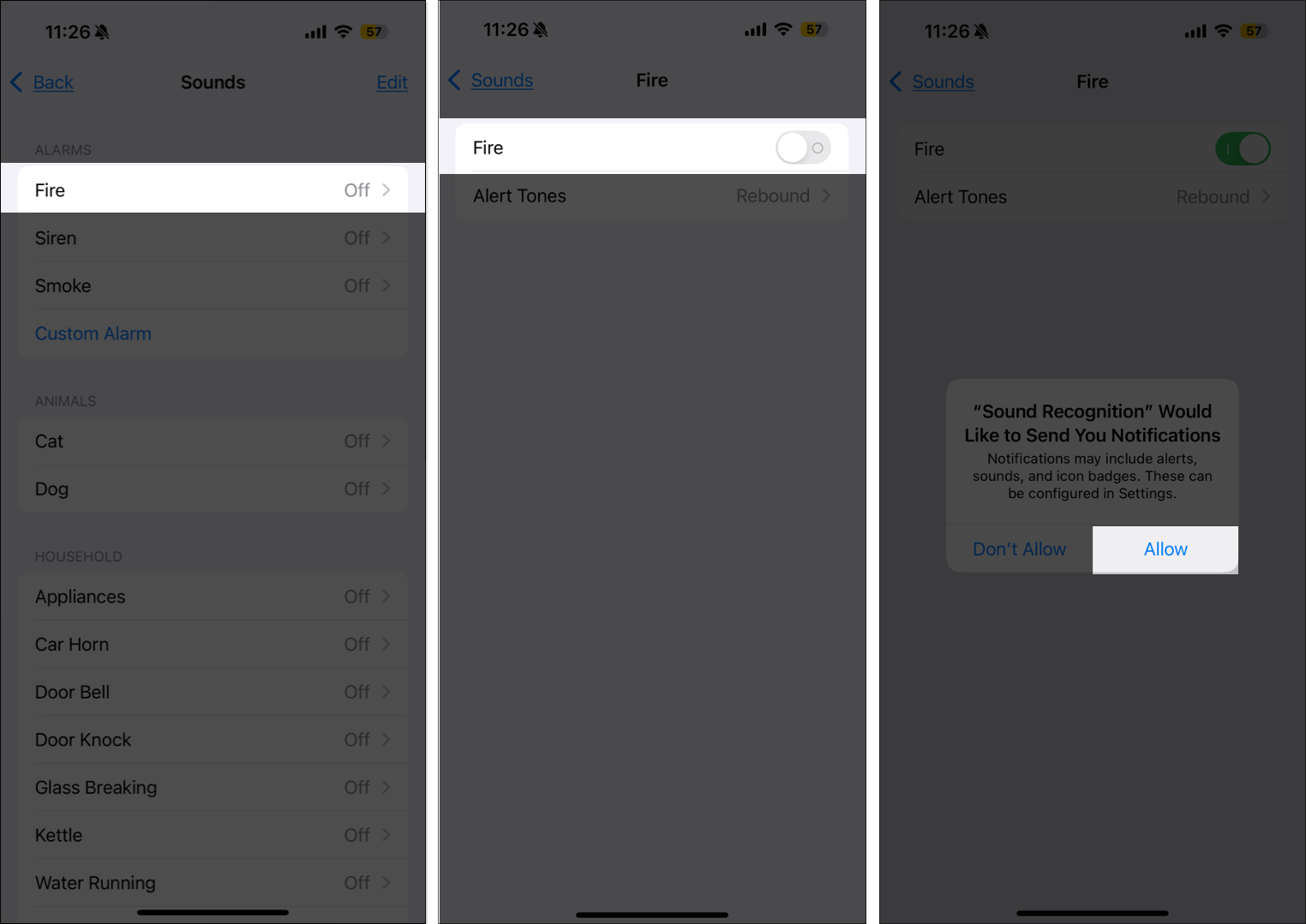
İdarəetmə Mərkəzindən Səsin Tanınmasını tez aktivləşdirin
Quraşdırıldıqdan sonra İdarəetmə Mərkəzi vasitəsilə iPhone-da Səsin Tanınması funksiyasını asanlıqla aktivləşdirə bilərsiniz. Budur:
- İdarəetmə Mərkəzini açmaq üçün yuxarı sağ küncdən aşağı sürüşdürün.
- Onu aktivləşdirmək üçün Səsin tanınması ikonasına toxunun.
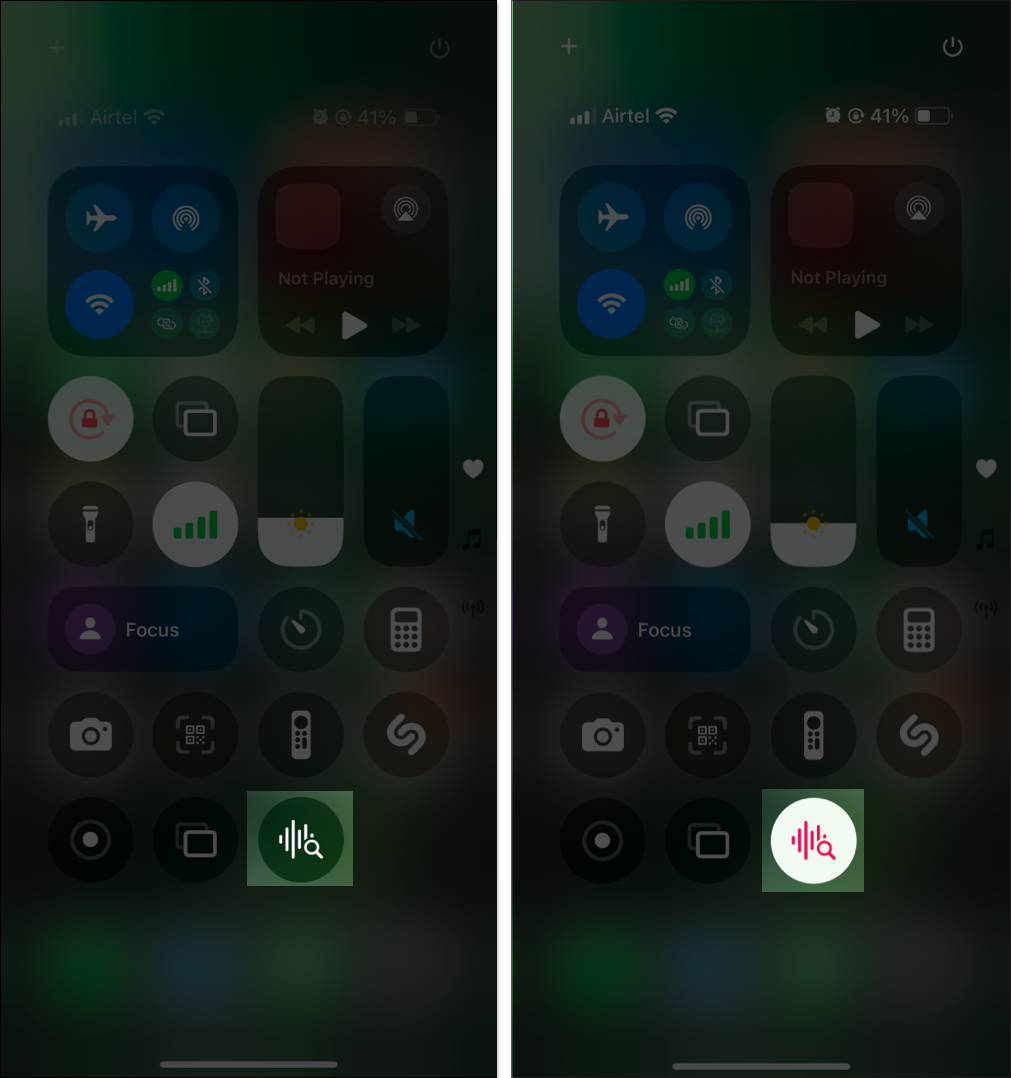
Əgər sizin iPhone-da iOS 18 işləyirsə, İdarəetmə Mərkəzini öz seçiminizə uyğunlaşdıra və simvolu istədiyiniz yerə yerləşdirə bilərsiniz.
Fərdi səsi tanımaq üçün iPhone-u qurun: Siqnal, cihaz və ya qapı zəngi
Yuxarıda qeyd etdiyim kimi, iOS 16 yeniləməsindən sonra iPhone-da fərdi səsləri yazmağı və təyin etməyi seçə bilərsiniz ki, Səsin tanınması funksiyası onları müəyyən etsin və sizə xəbərdarlıqlar göndərsin. Sizə aşağıdakılar lazımdır:
- Parametrlərə keçin və Əlçatanlıq seçiminə toxunun.
- Səsin tanınması seçin və Səslər seçin.
- Nə üçün xəbərdarlıq almaq istədiyinizdən asılı olaraq Fərdi Siqnal və ya Fərdi Cihaz və ya Qapı Zənginə toxunun.
- Davam et klikləyin, fərdi cihazınız və ya həyəcan siqnalınız üçün ad seçin və yenidən Davam et düyməsini vurun.
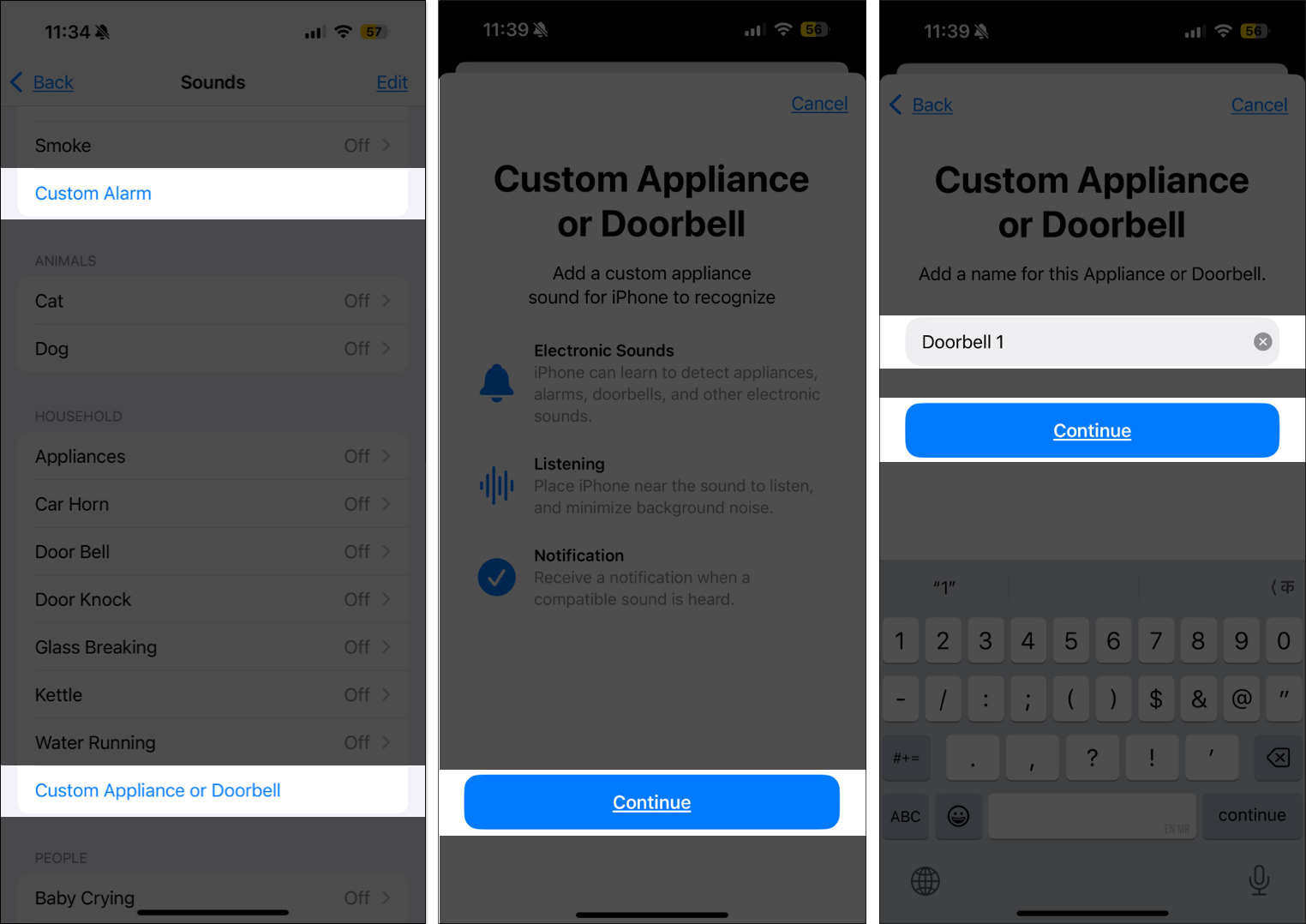
- iPhone-u səsə yaxınlaşdırın və “Dinləməyə başla” üzərinə klikləyin. Qulaq asmaq və saxlamaq üçün iPhone üçün cihazınızı və ya həyəcan siqnalını yandırın.
- Səsi Saxla vurun və eyni prosesi daha dörd dəfə təkrarlayın. Bitirdikdən sonra fərdi xəbərdarlıq səsinizi aktivləşdirin.
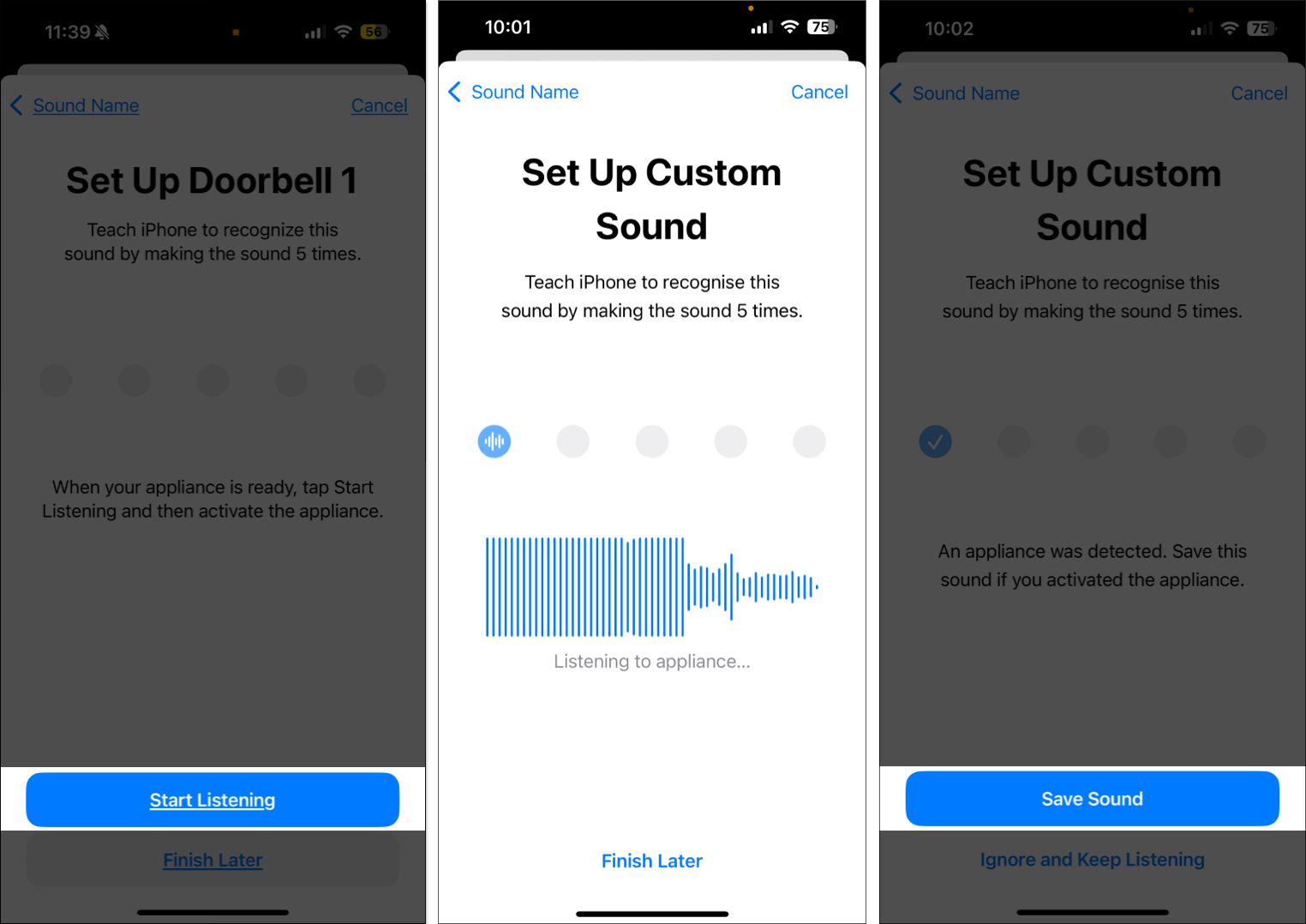
Fərdi səslərinizi silmək üçün yuxarı sağ küncdəki Redaktə et üzərinə klikləyin və xüsusi səs adının yanında qırmızı mənfi işarəni (–) seçin.
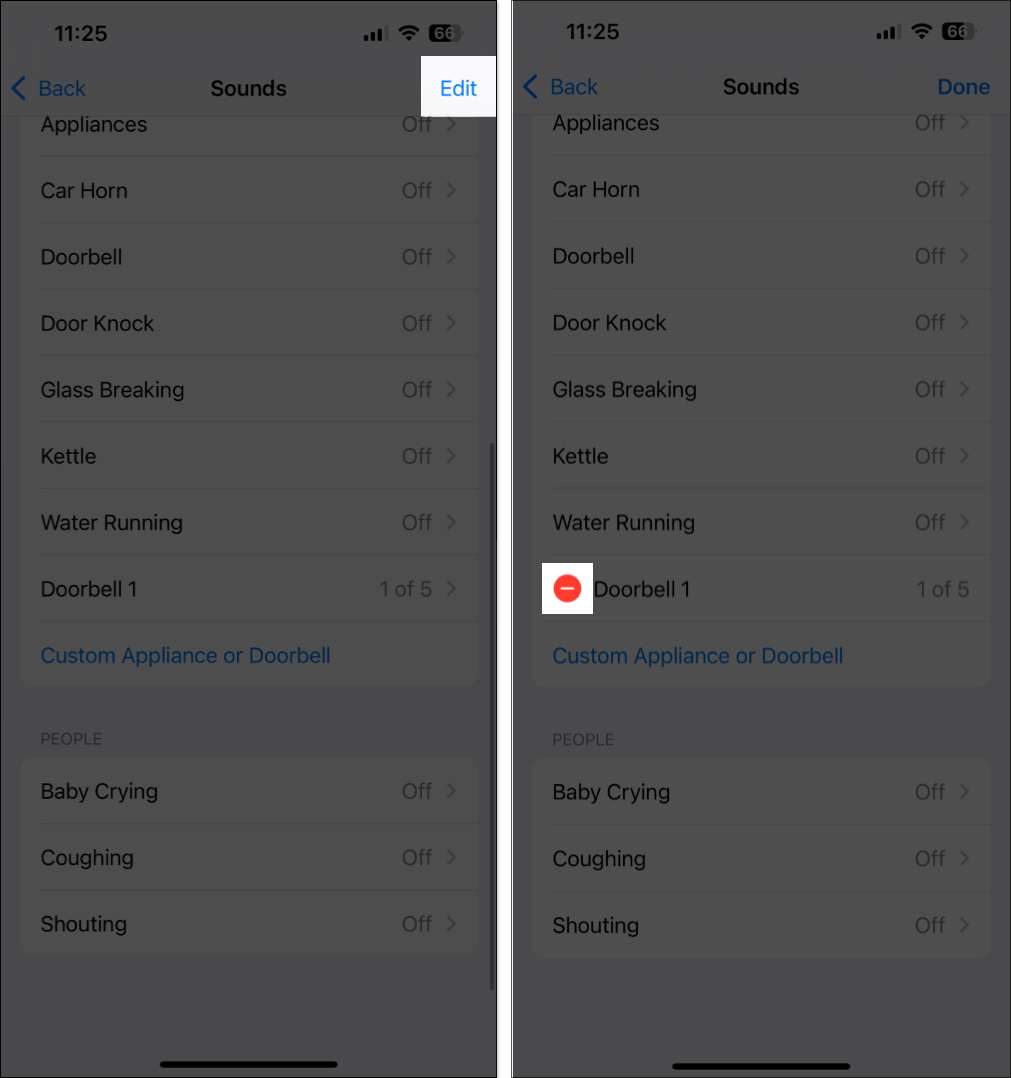
iPhone-da Səsin Tanınması nə vaxt və harada istifadə ediləcək
İndi funksiyanın nə olduğunu və ondan necə istifadə edəcəyinizi bildiyiniz üçün iPhone-da Səs Tanınma funksiyasından istifadə etmək istəyə biləcəyiniz bəzi vəziyyətlər bunlardır:
- Evinizdə eşitmə qabiliyyəti zəif olan kimsə varsa, Apple Watch istifadə edərkən müxtəlif səslər üçün xəbərdarlıq edilməsi üçün Səsin Tanınması funksiyasını quraşdıra bilərsiniz.
- Siz səs-küyü ləğv edən qulaqlıqlarınızdan və ya qulaqlıqlarınızdan istifadə edərkən bu funksiyanı aktivləşdirə bilərsiniz. Bu, heç vaxt qapı zəngini, çaydanınızın səsini, uşaq monitorunu, vanna otağınızdakı suyu və s.
- Siz həmçinin ev itiniz və ya pişiyiniz sizi çağırırsa, lakin siz səs-küyü ləğv edən qulaqlıqlarınızdan istifadə edərək və ya musiqi dinləyirsinizsə, siz tez bir zamanda xəbərdar ola bilərsiniz.
- Səs-küyün qarşısını alan qulaqcıqlarınızla film izləyirsinizsə və evdə təksinizsə, kimsə sizin yerinizdə nəyisə sındırarsa və ya hər hansı başqa səs çıxsa, xəbərdarlıq ala bilərsiniz.
Hesabdan çıxarılır…
Səsin tanınması, şübhəsiz ki, xüsusilə eşitmə qabiliyyəti olmayan insanlar üçün rahatlıq təmin edə biləcək faydalı xüsusiyyətdir. Bu, iPhone-da quraşdırılmış əla əlçatımlılıq xüsusiyyətidir və gün ərzində sizi çoxsaylı xəbərdarlıq və səslərdən xəbərdar edə bilər. Bu funksiyanı sınayın və fikirlərinizi bizə bildirin.
Tez-tez verilən suallar
Shazam musiqini aşkar etmək üçün xüsusi olaraq hazırlanmış musiqi tanıma vasitəsidir. Səsin tanınması ətrafdakı bütün növ siqnalları və səsləri aşkarlaya və xəbərdarlıq göndərə bilən iPhone xüsusiyyətidir.
iOS 14 və daha yuxarı versiyalarda işləyən iPhone-lar Səsin Tanınması funksiyasını dəstəkləyir. Fərdi səsləri təyin etmək imkanı iOS 16 yeniləməsi ilə mövcuddur.
Səsin tanınmasının işləməməsinin ümumi səbəbi mikrofonun iPhone-da işləməyi dayandırmasıdır.
Həmçinin oxuyun:
- Zəng və ya mətn gələndə iPhone-u necə yandırmaq olar
- Bilməli olduğunuz ən yaxşı iOS 18 əlçatanlıq xüsusiyyətləri
- 12 iPhone təhlükəsizlik və fövqəladə hallar funksiyalarından istifadə etməyə başlamalısınız
